فہرست کا خانہ
اس ٹیوٹوریل میں، ہم ایکسل میں بے ترتیب 10 ہندسوں کی تعداد پیدا کرنے کے مختلف طریقوں کی وضاحت کریں گے۔ Microsoft Excel میں کسی پروجیکٹ پر کام کرتے ہوئے بعض اوقات ہمارے پاس کوئی خاص ڈیٹا سیٹ نہیں ہوتا ہے۔ لہذا، ہمیں ایک نمونہ بنانا ہوگا. نمونہ ڈیٹاسیٹ بناتے وقت ہمیں بے ترتیب نمبر بنانے کی ضرورت پڑسکتی ہے۔ عام طور پر، ہمیں چند مثالوں کے لیے بے ترتیب نمبر بنانے ہوتے ہیں۔ یہ اس قسم کی خصوصیت نہیں ہے جسے ہمیں کثرت سے استعمال کرنے کی ضرورت ہے۔
پریکٹس ورک بک ڈاؤن لوڈ کریں
ہم یہاں سے پریکٹس ورک بک ڈاؤن لوڈ کر سکتے ہیں۔
جنریٹ کریں رینڈم 10 ہندسوں کا نمبر 2> ہندسوں کا نمبر۔ ہم مختلف فنکشنز، ٹولز، اور VBA کوڈ استعمال کریں گے۔1. رینڈم 10 ہندسوں کا نمبر بنانے کے لیے ROUND اور RAND فنکشنز کو یکجا کریں
سب سے پہلے، ہم استعمال کریں گے۔ راؤنڈ فنکشن اور RAND فنکشن ایک بے ترتیب 10 ہندسوں کا نمبر بنانے کے لیے۔
Microsoft Excel میں، 1 ہندسوں کی ایک مخصوص تعداد میں گول کر دیا گیا ہے۔
پانچ لوگوں کے نام ہمارے ڈیٹا سیٹ سے درج ذیل تصویر میں دکھائے گئے ہیں۔ ہم ان کے لیے بے ترتیب فون نمبرز بنائیں گے، ہر ایک کے ساتھ دس ہندسے۔
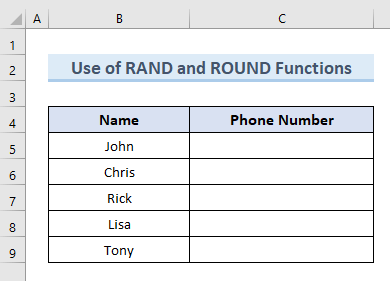
آئیے اس کارروائی کو انجام دینے کے اقدامات دیکھیں۔ 12>سب سے پہلے سیل منتخب کریں C5 ۔
=ROUND(RAND()*9999999999+1,0)
- دبائیں Enter ۔
- لہذا، اوپر کی کارروائی سیل C5<میں ایک بے ترتیب 10 ہندسوں کا نمبر لوٹاتی ہے۔ 2>۔
- پھر، سیل C5 سے سیل C9 میں فل ہینڈل ٹول کو گھسیٹیں۔
- آخر میں، ہم درج ذیل تصویر کی طرح نتائج حاصل کریں۔
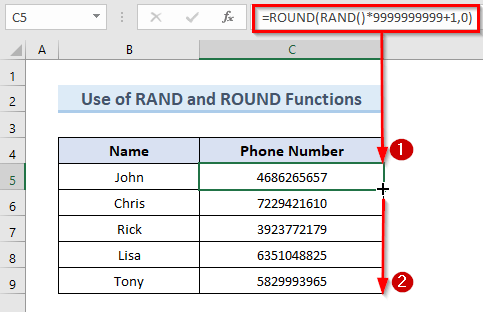
🔎 فارمولا کیسے کام کرتا ہے؟
- RAND()*9999999999+1: یہ حصہ 9999999999 کے ذریعہ تیار کردہ بے ترتیب نمبر کو ضرب دیتا ہے اور اس میں 1 کا اضافہ کرتا ہے۔
- ROUND(RAND()*999999999+1,0): یہ حصہ اس نتیجہ کو گول کرتا ہے جو ہمیں RAND فنکشن سے ملتا ہے۔
مزید پڑھیں: رینڈم نمبر بنانے کا ایکسل فارمولا (5 مثالیں)
2. ایکسل میں رینڈم 10 ہندسوں کا نمبر بنانے کے لیے RANDBETWEEN فنکشن کا استعمال کریں
دوسرے طریقہ میں، ہم RANDBETWEEN فنکشن استعمال کریں گے۔ 2>اس طریقہ کار کی وضاحت کرنے کے لیے ہم اپنے سابقہ ڈیٹاسیٹ کے ساتھ جاری رکھیں گے۔
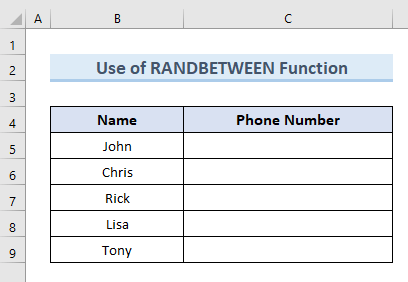
آئیے اس طریقہ کو عمل میں لانے کے اقدامات دیکھیں۔
STEPS:
- سب سے پہلے سیل C5 کو منتخب کریں اور اس میں درج ذیل فارمولہ داخل کریںسیل:
=RANDBETWEEN(1000000000,9999999999)
- دبائیں انٹر ۔
- بطور ایک نتیجہ، ہمیں سیل C5 میں ایک بے ترتیب 10 ہندسوں کا نمبر ملتا ہے۔
- دوسرے، سیل C5 سے فل ہینڈل ٹول کو گھسیٹیں۔ 2 مزید: ایکسل VBA کے ساتھ رینڈم نمبر کیسے تیار کریں (4 مثالیں)
3. مختلف سیل میں آپ کے ٹائپ کردہ ہندسوں کی تعداد کی بنیاد پر رینڈم 10 ہندسوں کا نمبر بنائیں
تیسرے طریقہ میں، ہم ایک منفرد طریقہ استعمال کرتے ہوئے ایک بے ترتیب 10 ہندسوں کا نمبر بنائیں گے۔ مثال کے طور پر، جب ہم سیل C5 میں 10 ٹائپ کرتے ہیں، سیل D5 اس کے اندر 10 ہندسوں کی بے ترتیب تعداد دکھائے گا۔
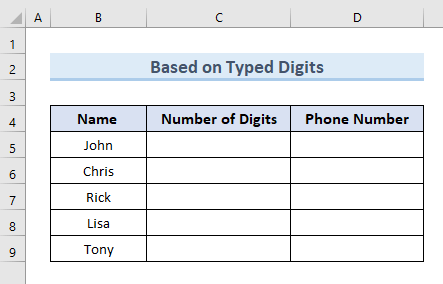
اس طریقہ کو انجام دینے کے لیے ہم ذیل کے مراحل پر عمل کریں گے۔
اقدامات:
- شروع کرنے کے لیے سیلز میں درج ذیل فارمولہ داخل کریں ( D5:D9 ):
=LEFT(RANDBETWEEN(1,9)&RANDBETWEEN(0,999999999999999)&RANDBETWEEN(0,999999999999999), C5) 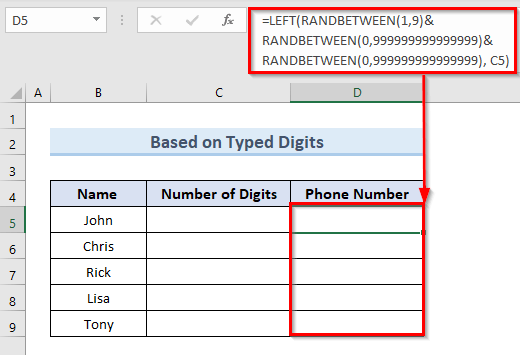
- اس کے علاوہ، قیمت 10 سیل C5 میں ٹائپ کریں۔
- درج کریں کو تھپتھپائیں۔
- مزید برآں، ہمیں سیل میں ایک بے ترتیب 10 ہندسوں کا نمبر ملتا ہے D5 ۔
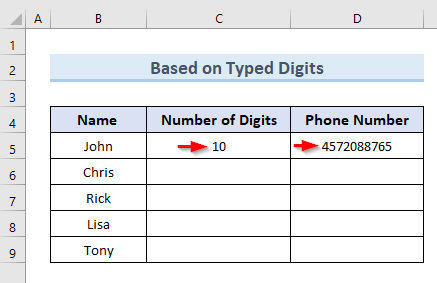
- آخر میں، ان پٹ قدر 10 خلیوں میں ( C6:C9 )۔ نتیجے کے طور پر، ہمیں سیلز میں بے ترتیب 10 ہندسوں کی تعداد بھی ملتی ہے ( D6:D9 )۔
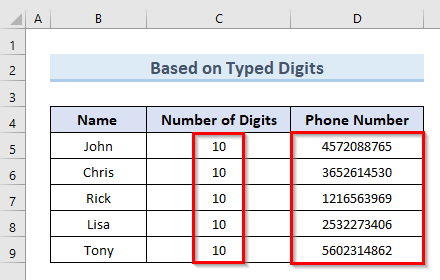
🔎 فارمولہ کیسے کام کرتا ہے؟
11>مزید پڑھیں: ایکسل میں بے ترتیب 4 عدد نمبر جنریٹر ( 8 مثالیں)
اسی طرح کی ریڈنگز
- ایکسل میں انوائس نمبر خود کار طریقے سے تیار کریں (4 فوری اقدامات کے ساتھ)
- ایکسل میں رینڈم نمبر جنریٹر بغیر کسی تکرار کے (9 طریقے)
- ایکسل میں لسٹ سے رینڈم نمبر تیار کریں (4 طریقے)
- 1 4. رینڈم 10 ہندسوں کا نمبر بنانے کے لیے RANDARRAY فنکشن کا اطلاق کریں
ہمارے ڈیٹاسیٹ میں کسی مخصوص علاقے میں بے ترتیب نمبر بنانے کا ایک اور طریقہ RANDARRAY فنکشن استعمال کرنا ہے۔ RANDARRAY فنکشن صرف Microsoft Excel 365 & 1 کئی قطاروں اور کالموں کے ذریعے متعین کیا جاتا ہے۔
مندرجہ ذیل ڈیٹاسیٹ میں، ہم تصادفی طور پر RANDARRAY فنکشن کے ساتھ ہر فرد کے لیے دو فون نمبر بنائیں گے۔
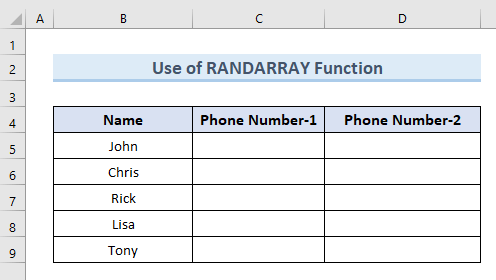
آئیے RANDARRAY فنکشن کو استعمال کرنے کے اقدامات دیکھیں۔
STEPS:
- شروع میں،سیل منتخب کریں C5 ۔
- اس کے بعد، اس سیل میں درج ذیل فارمولہ ٹائپ کریں:
=RANDARRAY(5,2,1000000000,9999999999,TRUE)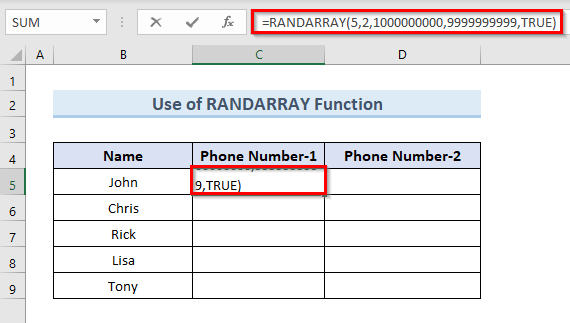
- اس کے بعد، درج کریں کو تھپتھپائیں۔
- آخر میں، ہمیں سیلز میں بے ترتیب نمبر ملتے ہیں ( C5:D9 )۔
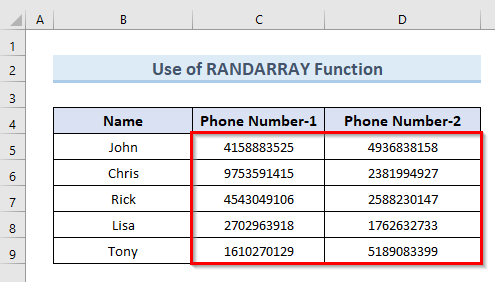
مزید پڑھیں: ایکسل میں بے ترتیب 5 عدد نمبر جنریٹر (7 مثالیں)
5۔ تجزیہ ٹول پیک کے ساتھ 10 ہندسوں کا نمبر بنائیں
ایکسل میں بے ترتیب 10 ڈیجیٹ نمبر بنانے کا ایک اور طریقہ یہ ہے کہ Ad-in نام کا ' Analysis Toolpak '۔ اس طریقہ کار کے لیے کسی فارمولے کی ضرورت نہیں ہے۔
اس طریقہ کو واضح کرنے کے لیے ہم اپنے پہلے طریقہ کا ڈیٹا سیٹ استعمال کریں گے۔ اس عمل کو انجام دینے کے لیے بس ذیل کے مراحل پر عمل کریں۔
STEPS:
- سب سے پہلے، فائل ٹیب پر جائیں۔
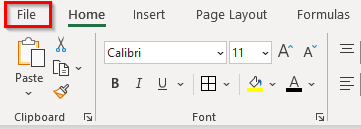
- دوسرے طور پر، مینو سے اختیارات منتخب کریں۔ 14>
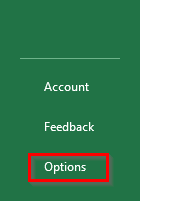
- 12 .
- اگلا، دائیں جانب نیچے سکرول کریں۔ ڈراپ ڈاؤن سے اختیار ' Excel Add-ins ' کو منتخب کریں اور Go بٹن پر کلک کریں۔
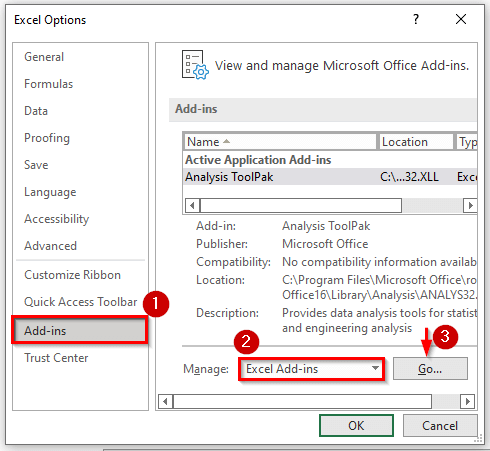
- <12 ' Analysis ToolPak ' کے باکس کو چیک کرنے کے بعد OK پر کلک کریں۔
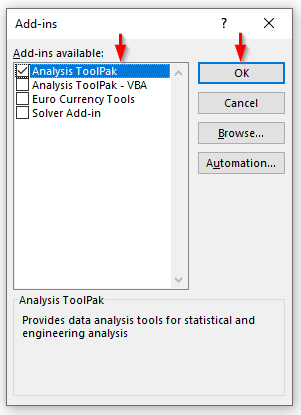
- پھر، 'منتخب کریں۔ ڈیٹا تجزیہ ' سے اختیار1
- مزید برآں، ' تجزیہ ٹولز ' سیکشن میں اختیارات کو نیچے سکرول کریں۔ ' رینڈم نمبر جنریشن ' آپشن کو منتخب کریں اور پھر ٹھیک ہے پر کلک کریں۔
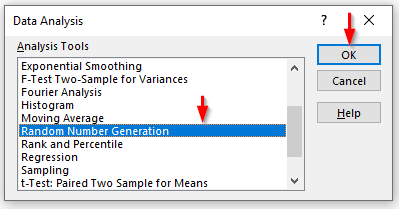
- اس کے بعد، ہم ' رینڈم نمبر جنریشن ' کے نام سے ایک اور پاپ اپ ونڈو حاصل کریں۔ بے ترتیب 10 ہندسوں کی تعداد پیدا کرنے کے لیے ہم مختلف پیرامیٹرز کے لیے قدریں داخل کریں گے۔
- ' متغیرات کی تعداد ' فیلڈ بتاتی ہے کہ ہم کتنے کالموں کو بے ترتیب ڈیٹا سے بھرنا چاہتے ہیں۔ . ہم نے قدر استعمال کی ہے 1 ۔
- قطاروں کی تعداد ' رینڈم نمبرز کی تعداد ' سے ظاہر ہوتی ہے۔ ہم نے قیمت 5 لی ہے۔
- تقسیم فیلڈ میں، ہم نے آپشن یونیفارم کا انتخاب کیا ہے۔
- سیٹ پیرامیٹرز 1 سے 9999999999 تک۔
- ' آؤٹ پٹ رینج ' کو صف کے آغاز پر سیٹ کریں جو سیل ہے۔ C5 .
- اب OK پر کلک کریں۔
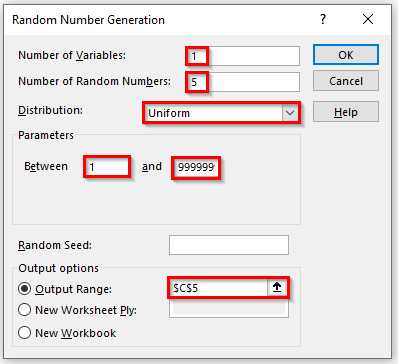
- آخر میں، ہم تصادفی طور پر تیار کردہ دیکھ سکتے ہیں 10 خلیوں میں ہندسوں کی تعداد ( C5:C9 )۔

مزید پڑھیں: ایکسل میں ڈیٹا اینالیسس ٹول اور فنکشنز کے ساتھ رینڈم نمبر جنریٹر
6. ایکسل میں 10 ہندسوں کا نمبر بنانے کے لیے VBA کوڈ داخل کریں
آخری طریقہ میں، ہم ایک تخلیق کریں گے۔ بے ترتیب 10 ڈیجیٹ نمبر ایک VBA کوڈ کے استعمال کے ساتھ۔ اس طریقہ کار کو ظاہر کرنے کے لیے ہم استعمال کرتے ہیں۔مندرجہ ذیل ڈیٹاسیٹ جسے ہم پہلے بھی استعمال کر چکے ہیں۔
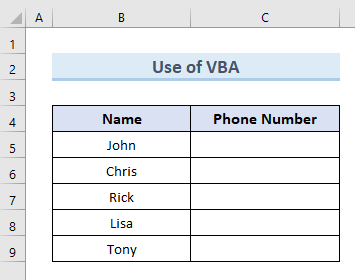
اس طریقہ کو انجام دینے کے لیے درج ذیل مراحل پر عمل کریں۔
STEPS:
- شروع کرنے کے لیے، فعال شیٹ پر دائیں کلک کریں اور ' کوڈ دیکھیں ' اختیار منتخب کریں۔
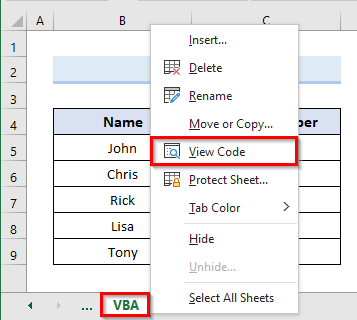
- مذکورہ کمانڈ اس ورک شیٹ کے لیے ایک نئی خالی VBA کوڈ ونڈو کھولتی ہے۔
- اس کے علاوہ، درج ذیل کوڈ کو کوڈ ونڈو میں داخل کریں:
4181
- مزید برآں، چلائیں پر کلک کریں یا کوڈ کو چلانے کے لیے F5 کی دبائیں۔
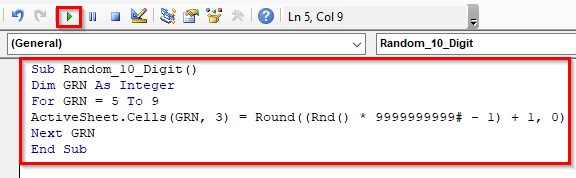
- > 12
مزید پڑھیں: Excel VBA: بغیر کسی نقل کے بے ترتیب نمبر جنریٹر (4 مثالیں)
نتیجہ
اختتام میں اس طریقہ پر عمل کرتے ہوئے ہم آسانی سے ایکسل میں ایک بے ترتیب 10 ہندسوں کا نمبر بنا سکتے ہیں۔ بہترین نتائج حاصل کرنے کے لیے، پریکٹس ورک بک کو ڈاؤن لوڈ کریں جو اس مضمون کے ساتھ منسلک کی گئی ہے اور اسے استعمال کرنے کے لیے رکھ دیں۔ اگر آپ کے کوئی سوالات یا سفارشات ہیں، تو براہ کرم نیچے دیئے گئے باکس میں تبصرہ کریں۔

